🧩 35 браузерных плагинов для Google Chrome в помощь разработчику
Расширение, созданное на базе системы вопросов и ответов, поддерживаемое сообществом разработчиков, позволяющее программисту выяснить важные детали интересующей проблемы. При запросе оно выводит соответствующие примеры кода в верхней части поисковика.
Небольшой, но крайне полезный аддон Chrome поможет всем, кто ищет новые полезные штуки для работы на GitHub. Выводит на передний план ленту трендовых GitHub-проектов с кратким описанием каждого.
Небольшое расширение для идентификации семейства, размера, веса и цвета шрифтов, используемых на сайте.
Расширение работает аналогично WhatFont, являясь его альтернативой с более простым интерфейсом и таким же функционалом.
Надстройка для выявления ошибок в HTML-коде, помогающая сверстать страницу в два раза быстрее.
Одно из наиболее эффективных расширенией Chrome для веб-разработчиков, показывающее CSS-свойства любого элемента на странице при наведении на него курсора мыши.
Аддон, позволяющий отслеживать внешний вид разрабатываемого сайта в реальном времени при написании новых или изменении существующих CSS-свойств.
Расширение для просмотра кодовых конструкций и быстрой навигации по папкам проекта, отображающее весь исходный код в виде древовидной структуры.
Talend API Tester упрощает вызов, обнаружение и тестирование HTTP и REST API.
При помощи плагина можно производить расширенные настройки различных тем, шрифтов для JSON/JSONP.
Полезное расширение для разработчиков интерфейсов, помогающее определить цвет любого участка веб-страницы, даже если его ширина -1 пиксель.
Еще один неплохой плагин Chrome для работы с адаптивным дизайном, с возможностью моделировать отображение вашего сайта на разных девайсах (desktop, tablet, mobile)
Плагин, генерирующий текст-заполнитель для сырых шаблонов веб-страниц или их отдельных элементов.
Этот плагин предназначен для блокировки навязчивой рекламы и элементов страницы, замедляющих ее загрузку, а также для предотвращения слива личных данных. И хотя Ghostery не предоставляет никаких полезных инструментов для программиста, он определенно поможет ускорить вашу работу за счет обеспечения чистоты просмотра.
Довольно эффективный инструмент, определяющий стек технологий (веб-сервисы, тип CMS, инструменты аналитики, плагины, библиотеки JavaScript и пр.), лежащих в основе интересующей вас веб-страницы.
Очень полезная штука для очистки кэша браузера Chrome в один клик.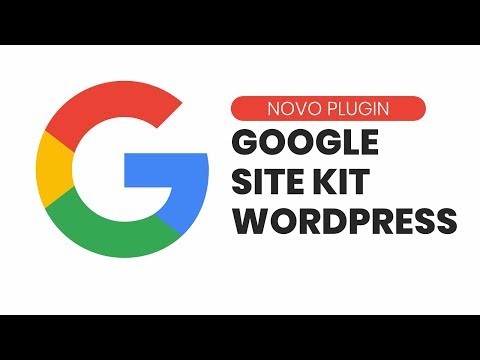
Это мастхэв-расширение для React-разработчиков, позволяющее проверять иерархии компонентов библиотеки в Chrome Developer Tools. Оно выделяет обновления при рендеринге компонентов и мониторит производительность при помощи профилировщика.
JSON Viewer поможет управлять данными JSON, представленными в окне браузера, тем самым сэкономив вам время на быстрое освоение и использование кода.
Плагин для разработчиков, использующих библиотеку Redux, помогающий быстрее делать отладку изменений состояния приложений.
Еще одно расширение для проверки сайта на отзывчивость при изменении размера экрана или использовании другого браузера
Довольно неплохой плагин, помогающий определить размеры элементов на странице, а также промежутки между ними.
Еще одно расширение-рулетка для измерения различных расстояний на сайте.
Плагин для считывания цветного кода с любой страницы, с возможностью быстрого генерирования градиента цвета. В нем можно отследить историю совершенных действий и работать при помощи «горячих» клавиш.
Своеобразный анализатор юзабилити, оценивающий любой сайт при помощи 10 эвристик Нильсена, с возможностью быстрого выявления потенциальных проблем удобства использования, добавления комментариев, скриншотов и экспорта результатов, готовых к совместному использованию в команде.
Плагин для проверки страницы на наличие битых ссылок поможет разработчику, тестировщику, SEO-шнику и другим связанным с вебом специальностям.
Полезное расширение, позволяющее создавать, редактировать, экспортировать, блокировать и удалять файлы cookie для каждой отдельной страницы.
Это менеджер паролей, сохраняющий их и обеспечивающий безопасный доступ на необходимый сайт с любого компьютера или мобильного устройства.
Аддон в виде тайм-трекера, добавляемого в любой веб-инструмент, позволяет следить за производительностью последнего в реальном времени.
Конструктор запросов API для интернета.
Инструмент для добавления заметок, хранящихся в памяти браузера, в URL-среду.
При помощи этого полезного расширения можно создавать исчерпывающие отчеты об ошибках с журналами консоли и спецификациями устройств, а также добавлять к этим отчетам скриншоты и комментарии.
Плагин позволяет изменять размер или отключать изображения, сценарии и файлы стилей на странице.
Полезный инструмент для создания снимков кода.
Плагин, добавляющий темную тему для браузера с возможностью изменения параметров шрифта.
Используя это небольшое расширение, вы можете уменьшить объем памяти, используемый Chrome. Оно удалит вкладки, которые не использовались в фоновом режиме в течение заданного периода времени, разгрузив при этом ЦП.
***
Все расширения из нашего списка призваны сделать жизнь программиста практичнее и проще за счет повышения производительности и оптимизации процесса разработки. Если ли вы знаете другие хорошие плагины, которыми давно пользуетесь, не стесняйтесь добавить их в комментариях.
40 полезных плагинов для Google Chrome
В подборке представлены лучшие плагины для браузера Google Chrome, которые помогут вам оптимизировать его работу и улучшить функциональность. С помощью этих приложений вы сможете персонализировать компьютер под себя, защитить себя от рекламы и просмотра нежелательных сайтов.
Хранение информации и паролей
Google Keep — расширение Chrome для хранения текстовых и голосовых заметок, фотографий. С помощью этого сервиса можно создавать напоминания и делиться необходимой информацией с друзьями. Например, отправить мужу список покупок или идей для подарков к празднику.
LastPass — мощный плагин Google для хранения паролей и автоматического заполнения форм ввода регистрационных данных. Эта программа хранит все пароли и логины пользователя в облаке и позволяет синхронизировать их между устройствами.
Keepass — очень полезное и абсолютно бесплатное расширение браузера для хранения и генерации паролей. В приложении можно настроить автоввод данных, после чего все формы, где нужно указывать логин и пароль, будут заполняться автоматически.
Плагины для создания скриншотов
С помощью этого ПО вы сможете быстро делать скриншоты с экрана вашего компьютера и редактировать их — обрезать, выделять области стрелками, рамками, добавлять надписи.
Самые популярные плагины Google для создания снимков с экрана:
- LightShot — дает возможность делать скриншоты и сохранять их на ПК, делиться ими с помощью ссылок;
- AwesomeScreenshot — позволяет снимать сразу всю страницу целиком, записывать видеоконтент, сохранять данные на Гугл Диске;
- Joxi.ru — расширение Chrome для создания скриншотов со ссылками для размещения их в соцсетях;
- Monosnap — используя это приложение, можно делать не только снимки, но и видеозапись происходящего на экране, создавать небольшие GIF-ролики.
Установка любого из этих плагинов в браузер занимает не более 1-2 минут. Они практически не загружают центральную память и не ухудшают работоспособность компьютера. Это настоящие помощники, незаменимые для людей, чья основная трудовая деятельность связана с работой за компьютером.
Работа с почтой
Google Mail Checker — официальное расширение от Google для быстрого доступа к почтовому ящику. После установки приложение показывает количество непрочитанных писем, а при нажатии на кнопку открывает в новой вкладке почтовый ящик.
После установки приложение показывает количество непрочитанных писем, а при нажатии на кнопку открывает в новой вкладке почтовый ящик.
Actions for Gmail™ — создает в интерфейсе почтового ящика 4 дополнительных кнопки, которые отображаются напротив писем. С помощью них можно быстро удалять и архивировать отправления, перемещать их в папку «спам», пометить прочитанными.
Checker Plus for Gmail™ — плагин в Chrome, позволяющий читать письма, не открывая почту. Установив его на свой ПК, вы будете получать уведомления о новых сообщениях, сможете прослушивать тексты отправлений, не подходя к компьютеру. Программа будет зачитывать их вам вслух.
Gmelius — расширение браузера для работы с письмами и планирования дел. С помощью него можно отправлять сообщения с отсрочкой, отслеживать их доставку, получать напоминания об адресатах, не ответивших на отправления, генерировать готовые шаблоны для отсылки.
Плагины-блокировщики рекламы
Adblock Plus — плагин для Google браузера, защищающий пользователя от назойливой рекламы: всплывающих баннеров и флеш-роликов. Приложение абсолютно бесплатно. Его можно использовать как на ПК, так и на мобильных устройствах.
Приложение абсолютно бесплатно. Его можно использовать как на ПК, так и на мобильных устройствах.
AdGuard — одно из самых популярных расширений Chrome для борьбы с рекламой. Оно блокирует практически все виды рекламных сообщений – в соцсетях и на статических веб-страницах, выскакивающие и всплывающие окна на фоновых вкладках.
«Используя это приложение, можно запустить функцию отслеживания нежелательного ПО для последующей его блокировки».
Ghostery — плагин для браузера Google, блокирующий средства слежения и рекламные сообщения. За счет удаления спамного контента он ускоряет загрузку веб-страниц, видео- и аудиороликов. Обнаружив отслеживающее ПО, сразу его деактивирует, обеспечивая пользователю полную конфиденциальность.
uBlock Origin —– бесплатное расширение для Chrome, защищающее пользователей от сбора персональных данных и рекламных сообщений всех типов. Это приложение очень популярно, так как не снижает скорость браузера и не забивает память. Его может использоваться как на ПК, так и на мобильных устройствах.
Его может использоваться как на ПК, так и на мобильных устройствах.
Включение и отключение приложений
Extensions Manager — плагин, позволяющий отключать сторонние приложения. В отличие от встроенных инструментов, он деактивирует все работающие программы на 100%, освобождая внутренние ресурсы системы и повышая скорость загрузки.
SimpleExtManager — удобное и многофункциональное расширение Chrome, с помощью которого можно не только отключать приложения, но и настраивать всплывающие окна, сортировать программы на группы, деактивировать все работающее ПО разом.
Плагины для персонализации интерфейса
Существует великое множество плагинов для Google, позволяющих изменить интерфейс веб-страниц и снабдить их дополнительным функционалом. С помощью таких программ можно настроить стартовую страницу и сделать просмотр видео, изображений более удобным.
Самые популярные расширения для персонализации интерфейса:
- Turn Off the Lights — при просмотре видеороликов затемняет всю страницу вокруг активного окна, позволяет отрегулировать яркость и цвет, воссоздать атмосферное освещение;
- Start.
 me — превращает главную закладку браузера в персонализированную панель инструментов, имеет в базе более 3500 готовых виджетов и множество красивых фонов;
me — превращает главную закладку браузера в персонализированную панель инструментов, имеет в базе более 3500 готовых виджетов и множество красивых фонов; - Live Start Page — плагин Chrome для добавления на стартовую страницу «живых» обоев, виджетов и списков задач;
- Photo Zoom Facebook — автоматически увеличивает картинки в «Фейсбук» при наведении на них мышкой;
- Custom Cursor for Chrome™ — расширение Google, позволяющее изменить внешний вид курсора, его размер, цвет и форму.
Конечно, все эти плагины нельзя назвать крайне необходимыми, но с помощью них можно разнообразить рабочие будни и сделать свой веб-обозреватель по-настоящему уникальным, настроив его в соответствии со своими вкусами и предпочтениями.
Очистка веб-обозревателя
Click&Clean — плагин для Google, очищающий веб-обозреватель от лишней информации: истории поиска, загрузок, открытых сайтов, кэша, куки-файлов, сохраненных логинов и паролей. После удаления информации с помощью этой утилиты не нужно перезагружать систему. Она отлично освобождает память и улучшает производительность компьютера.
После удаления информации с помощью этой утилиты не нужно перезагружать систему. Она отлично освобождает память и улучшает производительность компьютера.
Clear Cache — еще одно расширение Chrome, позволяющее оптимизировать работу веб-обозревателя через очистку кэша. Приложение занимает крайне мало оперативной памяти и позволяет осуществлять пользователю тонкую настройку. Единственный минус этой программы – отсутствие возможности подключения русского языка в интерфейсе.
Музыкальные приложения
Noisli — развлекательный звуковой плагин для пользователей Google, дающий возможность насладиться звуками живой природы. Все аудиофайлы в этом приложении можно комбинировать между собой, например, соединять звуки леса, дождя, грозы и морского прибоя. Готовые трекеры можно сохранять и настраивать таймер для их прослушивания.
Audio Channel — расширение Google для настройки звукового воспроизведения музыкальных композиций, прослушиваемых через веб-обозреватель.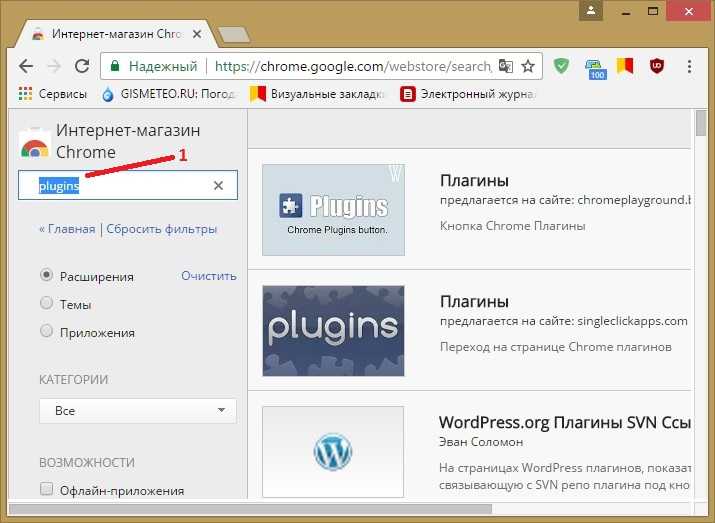 В этом приложении есть эквалайзер, усилитель громкости, реверберация и аудиокомпрессор.
В этом приложении есть эквалайзер, усилитель громкости, реверберация и аудиокомпрессор.
Плагины для контроля за временем
HabitLab — чрезвычайно полезный плагин для установки на Chrome, помогающий избежать «залипания» на любимых сайтах. Приложение активирует таймер каждый раз, когда пользователь заходит на нежелательный веб-ресурс, и закрывает его через заданный промежуток времени.
Focus Mode — расширение для контроля за временем, проводимым на развлекательных веб-ресурсах. Просто включите его и добавьте в память программы все отвлекающие вас от трудовой деятельности сайты. Зайдя после этого на них, вы увидите сообщение «Вернись к работе».
Focus To-Do: Pomodoro Timer — плагин с функцией напоминания пользователю о задачах, которые ему нужно решить, и времени их выполнения. В приложении есть таймер отдыха, сообщающий, что пора сделать перерыв, планировщик задач и вкладка с отчетами, в которой можно посмотреть сколько времени вы потратили на выполнение отдельного проекта и работы в целом, изучить статистику за период.
Графические плагины для работы с изображениями
Giphy — расширение с большой базой стикеров и изображений в формате gif. Все понравившиеся картинки из этой программы можно сохранять и делиться ими, просто перетаскивая их на нужную веб-страницу.
Pablo — плагин для создания картинок и баннеров для соцсетей. В приложении есть готовые шаблоны, которые автоматически подгоняют изображения под формат постов. Здесь можно загружать свои графические файлы, вставлять текстовые сообщения и логотипы, накладывать разнообразные фильтры.
Сохранить в Pinterest — с помощью этого расширения вы сможете быстро сохранять любые картинки из интернета всего лишь одним нажатием кнопки, которая появится в вашем обозревателе сразу же после установки приложения.
GooEdit — бесплатный плагин, позволяющий редактировать изображения непосредственно в веб-обозревателе без их предварительной загрузки на компьютер. Программа оснащена широким набором инструментов – кадрированием, зеркальным отображением, эффектами и шумами, резкостью и размытием, настройками яркости и цветности.
Родительский контроль
Web Blocker — плагин, с помощью которого можно заблокировать нежелательные сайты как на время, так и навсегда. Просто добавьте их в стоп-лист программы, и дети не смогут больше их просматривать.
Tiny WebFilter: Anti-Porn & Block Adult Sites — расширение, защищающее пользователей от просмотра сайтов для взрослых. Приложение имеет большую базу настроек фильтрации и дает возможность задавать параметры блокировки как в автоматическом режиме — по словам, так и через стоп-лист, в который адреса нежелательных веб-ресурсов необходимо заносить вручную.
Block Site — плагин для блокировки любых вредоносных сайтов и веб-ресурсов с нежелательным контентом. Для того чтобы ограничить доступ к площадке, просто добавьте ее адрес в черный список. Порталы с контентом для взрослых программа блокирует автоматически.
Анализ seo-параметров
Checkbot — плагин анализирует seo-параметры веб-ресурса, проверяет его на ошибки и битые ссылки, оценивает скорость загрузки, находит повторяющиеся заголовки и выявляет проблемы с безопасностью. Для того чтобы проверить сайт по всем параметрам такой программой, требуется всего 2-3 минуты.
Для того чтобы проверить сайт по всем параметрам такой программой, требуется всего 2-3 минуты.
SimilarWeb — расширение, оценивающее поведение посетителей веб-ресурса, рейтинг трафика и ключевых слов. С помощью него можно посмотреть не только свою статистику, но и данные конкурентов – географию, сервисы, с которых пользователи переходят на площадку по ссылкам.
SEOQuake — бесплатный плагин для анализа параметров seo: трафика, плотности ключевых слов, статистики по домену и метаданных. Приложение предоставляет подробные аналитические отчеты по поисковой выдаче, внешним и внутренним ссылкам.
RDSbar — расширение, с помощью которого можно проанализировать как свой веб-сайт, так и площадку конкурентов. Запуск тестирования в это программе осуществляется нажатием всего одной кнопки, расположенной в панели веб-обозревателя.
Ответы на самые распространенные вопросы пользователей о плагинах для Google
Как установить расширение в веб-обозревателе?
Чтобы установить нужный плагин, найдите его в интернет-магазине Chrome и нажмите на кнопку «Установить».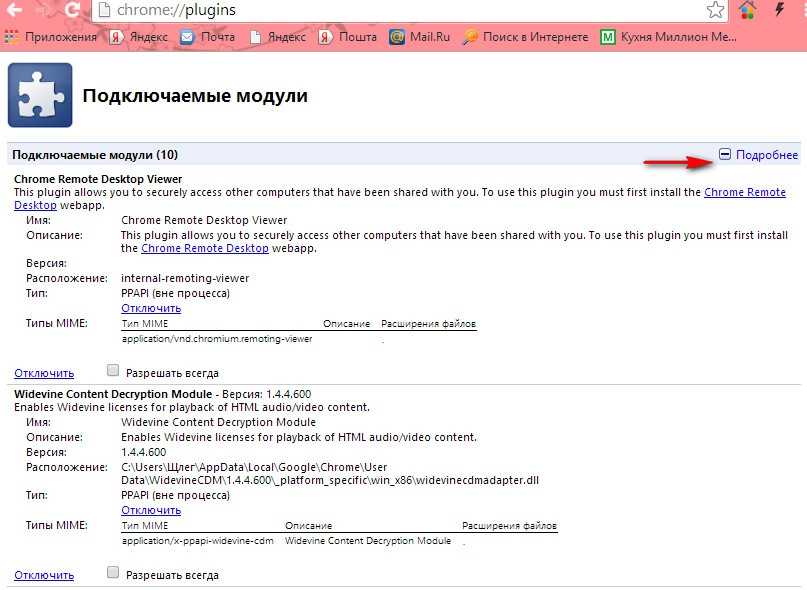 Если приложение попросит доступ к каким-либо данным, необходимым ему для корректной работы, предоставьте его, кликнув по пункту «Добавить расширение».
Если приложение попросит доступ к каким-либо данным, необходимым ему для корректной работы, предоставьте его, кликнув по пункту «Добавить расширение».
Важно: устанавливать приложения в этом веб-обозревателе в режиме инкогнито нельзя.
Где находятся плагины, установленные на компьютере?
Найти все плагины можно через настройки Google. Для этого откройте веб-обозреватель и щелкните по иконке с тремя точками в правом верхнем углу. Страница с приложениями находится в разделе «Дополнительные инструменты».
Как включать и отключать плагины через настройки?
Напротив каждой установленной программы на странице с плагинами есть движок. Передвигая его в разные стороны, вы можете включать и отключать приложения, когда вам это необходимо.
Что делать, если плагин не работает?
Перейдите в панель управления плагинами и нажмите «восстановить». Если это не помогло, полностью переустановите приложение — удалите его и скачайте повторно.
Нашли ошибку? Выделите ее и нажмите Ctrl+Enter
5 расширений Chrome для повышения производительности
Хром
22 марта 2023 г.
минут чтения
Достигайте своих целей, экономьте время и оставайтесь организованными прямо в браузере.
Айви Левин
Участник, ключевое слово
Хотя моя цель всегда состоит в том, чтобы вычеркнуть как можно больше из моего списка дел, я всего лишь человек. Когда я не продвигаюсь вперед так, как хотелось бы, трудно не чувствовать себя немного напуганным задачами, которые меня ждут. К счастью, я, как правило, выполняю массу работы в Chrome, и у меня есть несколько любимых расширений Chrome, которые я использую, чтобы поддерживать актуальность списка дел. Посмотрите мои любимые расширения ниже, а чтобы установить и узнать больше об этих и других расширениях, созданных Google, посетите Интернет-магазин Chrome.
1. Преобразование файлов в документы, таблицы или слайды с легкостью
Работа с организациями, партнерами или поставщиками, которые не используют те же программы, которые я использовал для создания икоты в свой день. Я часами выяснял, как эффективно и безопасно конвертировать файлы в Документы, Таблицы и Слайды. Как только я нашел расширение Office Editing for Docs, Sheets & Slides, преобразование файлов стало намного проще. Если кто-то присылает мне файл, который мне нужно преобразовать, я не скачиваю его, а добавляю на Google Диск. Затем я выделяю файл и нажимаю значок расширения. Оттуда я могу редактировать файл прямо в Документах, Таблицах или Слайдах, не конвертируя его.
2. Перевод веб-сайтов более чем на 50 языков
Я работаю с глобальными командами и партнерами, поэтому мне часто приходится работать с онлайн-контентом не на моем родном языке. Расширение Google Translate позволяет мне быстро читать страницы на другом языке, и есть несколько способов его использования. Я могу выделить или щелкнуть правой кнопкой мыши часть текста, затем щелкнуть значок «Перевести» на панели инструментов браузера или перевести всю страницу с помощью кнопки.
Я могу выделить или щелкнуть правой кнопкой мыши часть текста, затем щелкнуть значок «Перевести» на панели инструментов браузера или перевести всю страницу с помощью кнопки.
Формат видео не поддерживается
Переведите всю страницу одним нажатием кнопки.
Формат видео не поддерживается
Выделите и переведите часть текста.
3. Смотрите видео и работайте в том же браузере
Я первый признаюсь, что не все знаю, поэтому часто обращаюсь к YouTube, чтобы освоить новые навыки. Но просмотр видеоруководства, следуя его инструкциям в одном и том же браузере, может быть затруднительным, и сжатие окон, чтобы увидеть и то, и другое не всегда работает. Вот где расширение «Картинка в картинке» пригодится. Чтобы полностью просмотреть как видео, так и остальную часть окна браузера, я нажимаю значок «Картинка в картинке» справа от строки поиска в Chrome во время воспроизведения видео.
Формат видео не поддерживается
Сворачивание видео и переход к другим вкладкам с помощью функции «Картинка в картинке».
4. Сохраняйте содержимое на Google Диск одним нажатием кнопки
Когда я работаю над проектом или большим запуском, я могу получать сотни изображений и видеофайлов в неделю. Очень важно, чтобы все они были организованы. К счастью, расширение «Сохранить на Google Диск» позволяет мне легко сохранять документы, изображения и видео одним щелчком мыши. После сохранения содержимого я могу легко открыть, переименовать или просмотреть файл на Google Диске. И я могу быстро найти его на Диске, отсортировав по типу файла (Документы, Слайды и т. д.), владельцу, местоположению, дате последнего изменения и даже по файлам, которые имеют назначенные мне открытые комментарии.
5. Сделайте передышку для перезагрузки в течение дня
Одна из моих целей в этом году — чаще отвлекаться от экрана в течение дня. Регулярные перерывы позволяют мне возвращаться к проектам и встречам сосредоточенным и энергичным, но я часто забываю встать и потянуться, особенно в дни, когда я на нескольких встречах или работаю над дедлайном. Я могу настроить расширение Mindful Break, чтобы оно напоминало мне о необходимости сделать перерыв через определенное количество часов или в определенное время каждый день. В дни, когда я чувствую, что мне нужно немного больше энергии, я также использую «случайное» напоминание. Он также предлагает управляемые дыхательные упражнения.
ОПУБЛИКОВАНО В:
Об авторе
Айви Левин
Участник, ключевое слово
Айви является автором The Keyword.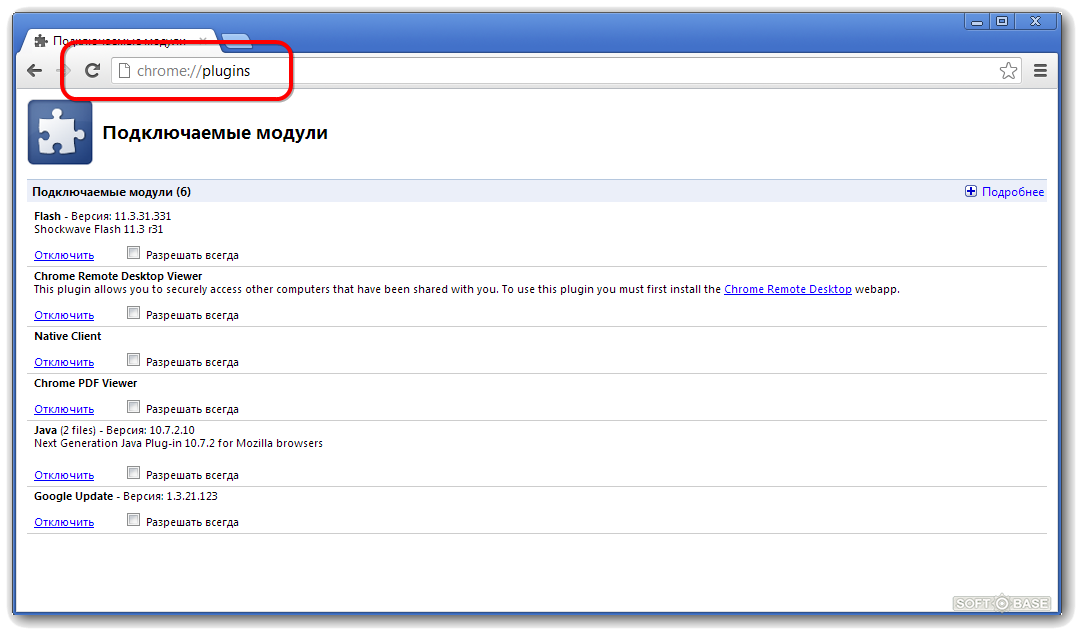 Она фокусируется на историях о продуктах, функциях и устройствах Google.
Она фокусируется на историях о продуктах, функциях и устройствах Google.
Как получить доступ к плагинам Chrome
Хром8 месяцев назад
Карим Буздар
«Плагины и расширения для браузера, которые обычно не создаются Google, расширяют функциональные возможности Chrome и упрощают его использование. Они поддерживают богатый веб-материал, такой как Flash, Java и т. д. В дополнение к вышеупомянутым функциям вам также может потребоваться включить или отключить расширения Google Chrome, особенно если вы хотите повысить безопасность или устранить неполадки в браузере. Это верно, даже если загрузить и установить эти плагины довольно просто. В этой статье мы рассмотрим доступ к плагинам и расширениям Chrome и управление ими».
Доступ к подключаемым модулям или расширениям Chrome
Доступны следующие способы доступа к расширениям:
Способ 1.
 Использование chrome:/extensions/
Использование chrome:/extensions/В адресной строке Google Chrome введите «chrome:/extensions /» (без кавычек). Ваш браузер отобразит все установленные плагины, как показано ниже:
Способ 2: Использование дополнительных инструментов
На изображении ниже кнопка настроек (символ из трех точек), расположенная в правом верхнем углу вашего браузера, необходимо щелкнуть, чтобы получить доступ к расширениям Chrome. Затем выберите «Расширения» в разделе «Дополнительные инструменты» после того, как вы перешли туда.
Способ 3. Использование параметра «Настройки»
Выберите параметр с надписью «Настройки», который выделен на прилагаемом изображении.
Теперь в появившемся окне выберите «Расширения».
Также доступны расширения Flash и JavaScript. Для этого перейдите в настройки Chrome и выберите «Конфиденциальность и безопасность».
Щелкните ссылку «Настройки сайта», как показано на прилагаемом изображении.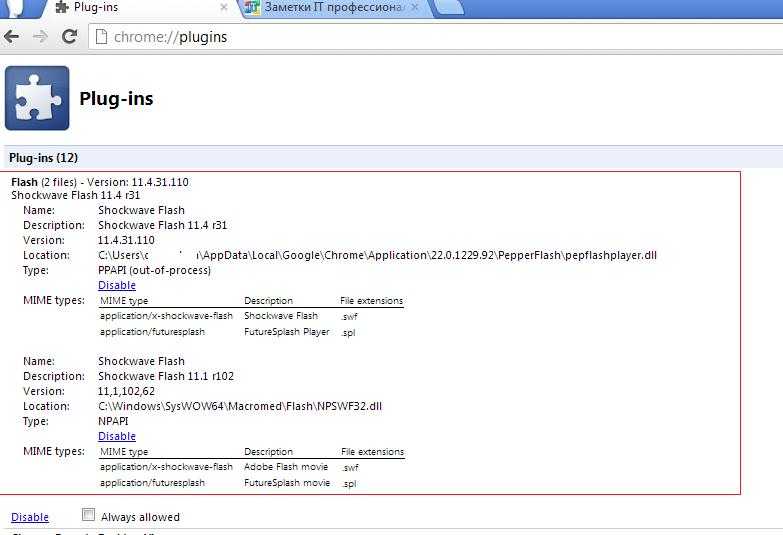
С помощью прокрутки мыши вы можете получить доступ к опции JavaScript под контекстным меню контента.
Используя следующие параметры, вы можете запретить веб-сайты и ограничить доступ к ним:
Дополнения к браузеру Chrome
Следуйте этим инструкциям, чтобы добавить расширение в ваш браузер:
Используйте URL-адрес https ://chrome.google.com/webstore/category/extensions, чтобы получить доступ к Интернет-магазину Chrome.
Вы не можете добавлять новые расширения в Chrome, когда он открыт в режиме инкогнито или когда вы используете его в качестве гостя.
Для того, чтобы выбрать и добавить расширение в свой браузер, вам достаточно нажать на него. Например, мы хотим включить в эту ситуацию «Расширение Google Keep для Chrome».
Нажмите кнопку «Добавить в Chrome». После нажатия в верхней части браузера появится уведомление. Чтобы установить его, нажмите кнопку «Добавить расширение».
Отключить расширения Chrome
Расширение Chrome также можно сделать неактивным, включив или отключив его в соответствии с вашими потребностями. В браузере перейдите в chrome:/extensions/. Выберите отображаемое расширение, которое вы хотите отключить от всех остальных. Например, мы хотим отключить брандмауэр VU Quiz.
В браузере перейдите в chrome:/extensions/. Выберите отображаемое расширение, которое вы хотите отключить от всех остальных. Например, мы хотим отключить брандмауэр VU Quiz.
Переместите выделенный ползунок в указанном направлении справа налево.
Вы можете повторить это расширение, проведя ползунок слева направо.
Удаление расширения Chrome
Чтобы удалить расширение из браузера Chrome, нажмите кнопку «удалить», которая показана на следующем снимке экрана и выделена оранжевым цветом.
Например, вы можете удалить плагин браузера Google Keep. Поэтому выберите кнопку удаления. В верхней части браузера отобразится уведомление с запросом подтверждения. Нажмите кнопку «удалить». Вы увидите, что в вашем браузере больше нет вышеупомянутого расширения.
Заключение
В этой статье вы сможете узнать о плагинах и расширениях Google Chrome. Большинство пользователей также знакомы с терминологией дополнений и плагинов.

 me — превращает главную закладку браузера в персонализированную панель инструментов, имеет в базе более 3500 готовых виджетов и множество красивых фонов;
me — превращает главную закладку браузера в персонализированную панель инструментов, имеет в базе более 3500 готовых виджетов и множество красивых фонов;